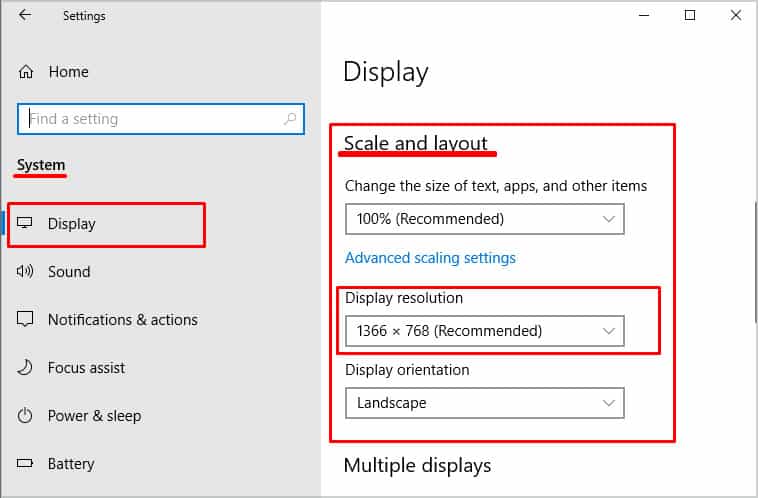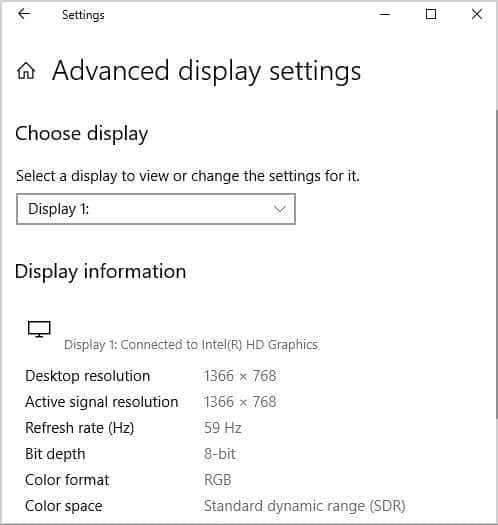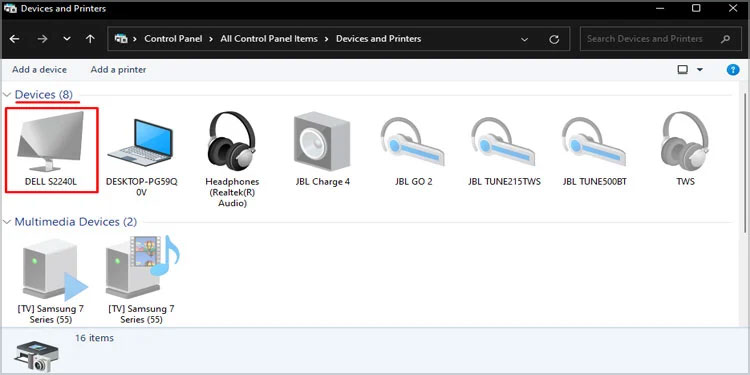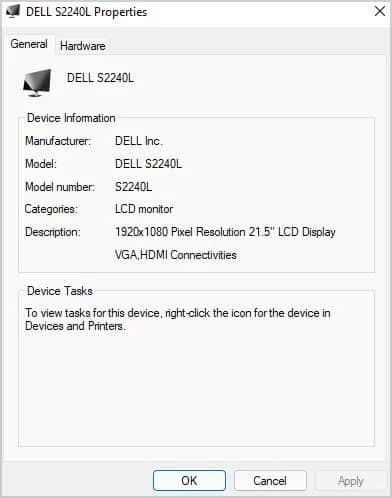Es posible que incluso haya verificado los detalles en la parte posterior del monitor o haya buscado en los cajones el manual original, pero aún no tiene suerte para encontrar qué monitor tiene.
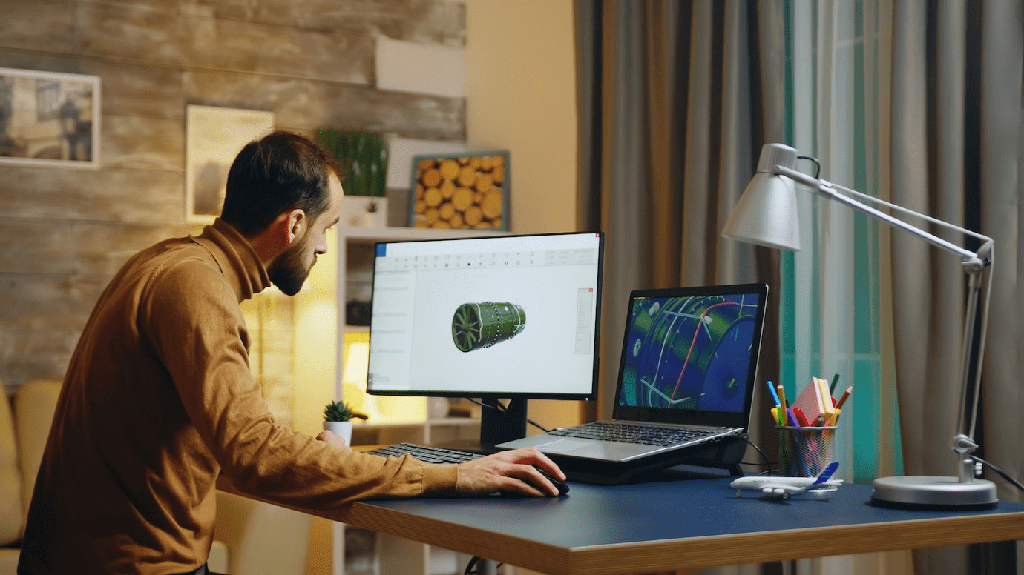
Pero hay un método sensato y fácil de encontrar exactamente eso sin volverse loco con el fabricante.
Aquí está nuestra compilación de las formas en que puede realizar para verificar los detalles de su monitor.
Cómo comprobar qué monitor tengo
Además de consultar la guía del usuario del monitor y la caja en la que vino, puede consultar los detalles del monitor desde Windows de dos formas sencillas.
Desde la configuración de pantalla avanzada
La configuración de pantalla avanzada contiene toda la información de su pantalla, incluidas las propiedades del adaptador de pantalla.
Estos pasos que se mencionan a continuación lo guiarán para obtener la información de la pantalla.
- Presiona la tecla de Windows y abre Configuración.
- En el panel izquierdo, haga clic en Sistema.
- Ahora, en el panel derecho, haz clic en Mostrar.
- En Escala y diseño, puede verificar la resolución de la pantalla. La resolución marcada con Recomendada es la resolución real de su monitor.
- Desplácese hacia abajo y haga clic en Pantalla avanzada.
- En Información de pantalla, puede ver detalles sobre todos sus monitores conectados.
Uso del dispositivo y la impresora
Los ajustes del dispositivo y de la impresora del panel de control también tienen detalles sobre todos los dispositivos conectados, incluido el monitor.
Siga estos procesos para obtener los detalles sobre sus monitores.
- Presione la tecla de Windows y abra el Panel de control
- Cambie Ver por a Iconos grandes.
- Haga clic en Dispositivo e impresoras.
- En Dispositivos, puede ver un monitor activo indicado por un marcador de verificación verde debajo del icono del monitor.
- Haga doble clic en este icono. Aquí puede ver todas las propiedades del dispositivo, como el fabricante, el nombre y el número del modelo y la descripción del producto.
Especificación del monitor Significado
Ahora que tiene los detalles necesarios del monitor, veamos qué representa esta terminología.
Resolución
La resolución es el número máximo de píxeles en su monitor. Un píxel es el punto individual más pequeño de un monitor que emite una cierta variación de color, es decir, rojo, verde o azul.
La resolución se muestra como A x B. A es el número de píxeles colocados horizontalmente, mientras que B representa píxeles verticales. Cuanto mayor sea la resolución, más nítida será la pantalla.
Profundidad de bits
Una profundidad de bits es el número de bits que representan un solo píxel en un monitor. Esto significa que cada rojo, verde y azul tiene 2^n tonos de color, donde n es la profundidad de bits del monitor.
Entonces, si un monitor tiene 8 bits de profundidad de bits, cada LED rojo, verde o azul en un píxel tiene 256 (2^8) tonos de color diferentes. Es decir, 256 tonos de rojo, 256 tonos de azul y 256 tonos de verde, lo que nos da 16,777,216 colores posibles que puede mostrar un solo píxel.
Más profundidad de bits significa que su monitor puede mostrar una variedad de colores.
Formato de color
El formato de color representa la forma en que se muestra el color en un píxel. La mayoría de los monitores usan RGB y algunos pueden usar CMYK o YCbCr. El RGB muestra un color más preciso a pesar de causar menos tensión en los ojos de todos estos formatos de color.
Espacio de color
La profundidad de bits define el espacio de color en un monitor. Si un monitor tiene una profundidad de bits de 8 o 10 bits, el espacio de color es el rango dinámico estándar (SDR). La profundidad de bits de 10 o 12 bits significa que el espacio de color es de alto rango dinámico (HDR).
El espacio de color HDR representa una variedad de combinaciones de colores en cada píxel.
Frecuencia de actualización
La frecuencia de actualización es el número máximo de fotogramas que un monitor puede mostrar en un segundo. Entonces, si un monitor tiene una frecuencia de actualización de 60 Hz, el monitor muestra un nuevo cuadro 60 veces por segundo.